苹果手机作为目前市场上最受欢迎的智能手机之一,其系统的安装和重装一直备受用户关注,无论是为了解决系统卡顿、崩溃等问题,还是为了体验最新的系统功能,人们都希望能够轻松地进行系统重装。本文将为大家详细介绍苹果手机系统安装和重装的教程,帮助大家更好地掌握这一技巧,使手机的使用体验更加流畅和舒适。无论您是新手还是老手,相信本文都能够给您带来一定的帮助和指导。接下来我们将一步步为您解析苹果手机系统安装和重装的全过程,希望能够为您带来一点启发和帮助。
苹果手机系统重装教程详解
方法如下:
1.解锁手机并打开主页面找到“设置”图标并打开
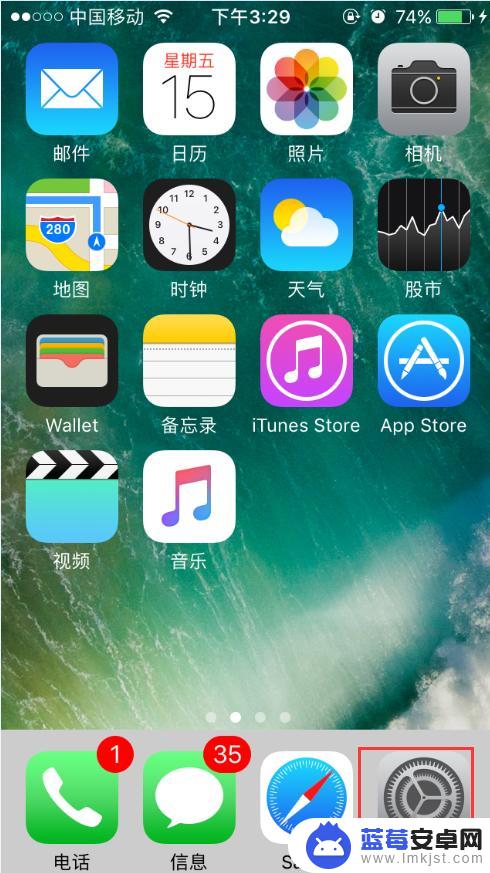
2.进入设置页面后在中间位置找到“通用”图标并打开
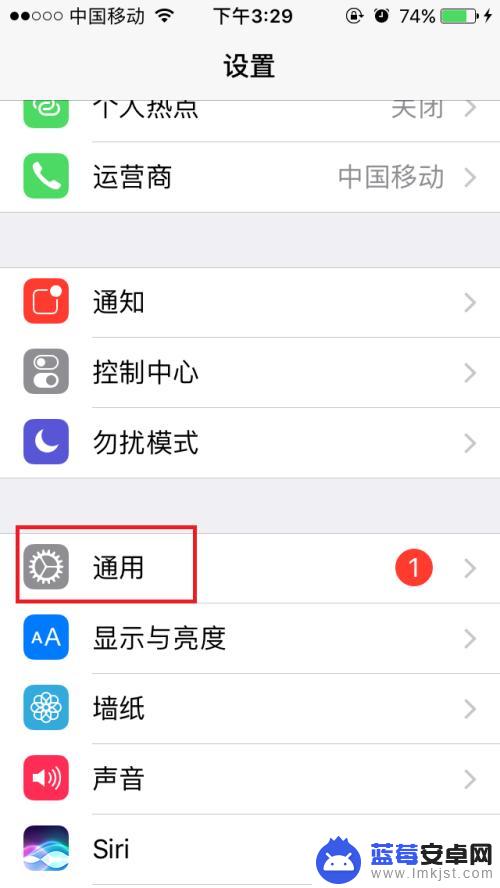
3.进入通用页面后一直拉到最下方点击“还原”
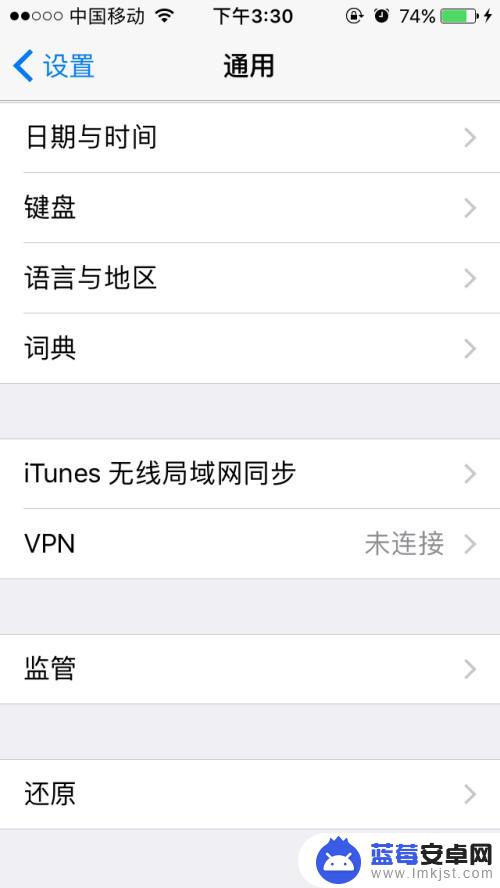
4.进入还原页面后点击上方的“抹掉所有内容和设置”,并输入锁屏密码后即可。这样只能恢复到之前我们使用过的系统,如果要更换其它系统接着来设置
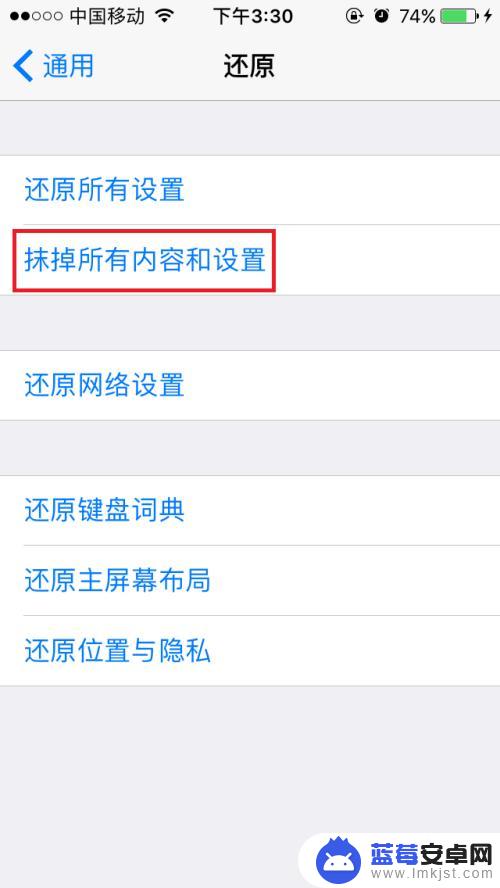
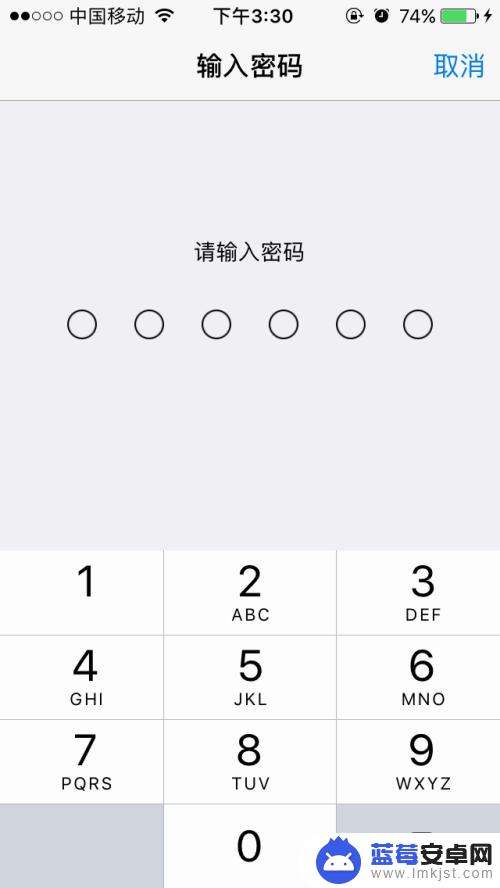
5.手机连接数据线进入电脑并打开手机助手,来查看可以刷机所支持的系统。找到可以刷机的系统后下载,待下载成功后进入DFU模式并点击立即可刷机即可。
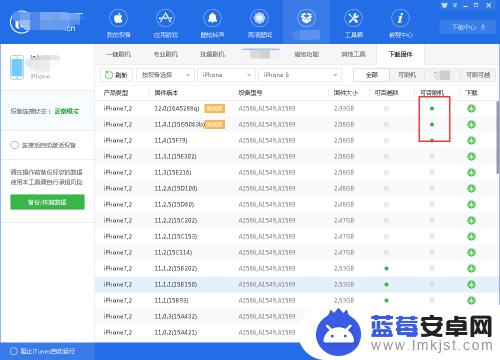
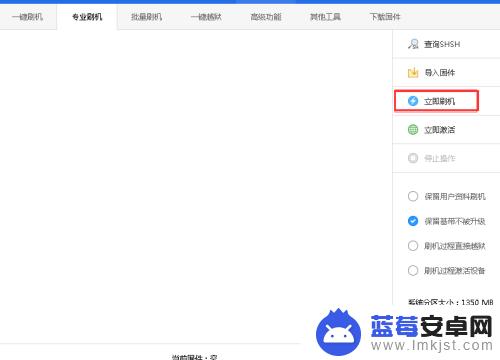
以上是关于苹果手机系统安装的全部内容,如果您遇到类似问题,可以参考本文中介绍的步骤进行修复,希望对大家有所帮助。












